Program do kopiowania dysków DVD na komputerze Mac o nazwie Mac DVDRipper Pro (MDRP) pomaga w zgrywaniu materiału DVD w celu tworzenia kopii zapasowych i odtwarzania na komputerze Mac. Oferuje bezpłatny okres próbny, ale jeśli chcesz z niego dalej korzystać po zakończeniu okresu próbnego, musisz kupić program. Jeśli chcesz, zaleca się usunięcie nie tylko oprogramowania z komputera Mac, ale także wszelkich pozostałych plików odinstaluj Mac DVDRipper Pro ze względu na problemy z wydajnością.
Jak dokładnie usunąć Mac DVDRipper Pro? Dowiedz się, jak całkowicie usunąć Mac DVDRipper Pro, a także usuń inne programy Mac czytając tę stronę.
Spis treści: Część 1. Co robi Mac DVDRipper Pro? Część 2. Jak odinstalować Mac DVDRipper Pro bez pozostałości Część 3. Najszybszy i najłatwiejszy sposób na usunięcie Mac DVDRipper Pro z komputera MacCzęść 4. Wniosek
Część 1. Co robi Mac DVDRipper Pro?
Aby wykonać kopię zapasową płyt DVD na dysku twardym lub zgrać płyty DVD do popularnych formatów plików w celu odtwarzania na różnych urządzeniach multimedialnych, użytkownicy komputerów Mac mogą skorzystać z DVD Ripper PRO.
Posiada szereg regulowanych możliwości, w tym możliwość zgrywania płyt DVD do określonych formatów wyjściowych, zmianę ustawień wideo i audio, wybór docelowej ścieżki dźwiękowej i napisów i wiele więcej. Dzięki temu mocnemu urządzeniu możesz oglądać DVD, kiedy tylko chcesz i gdziekolwiek jesteś Mac DVD Ripper.
Bezpłatna wersja MacX DVD Ripper Pro jest dostępna tylko do celów testowych, w przeciwieństwie do innych produktów, których bezpłatna edycja może nawet pomóc w wykonaniu całego zadania: może zgrać płyty DVD tylko przez pięć minut. Aby zgrać całe DVD, musisz kupić pełną wersję.
Dokładne określenie, czy 5-minutowe zgranie DVD jest tym, czego potrzebujesz, może nie być możliwe, ale ponieważ jest objęty 30-dniową gwarancją zwrotu pieniędzy, możesz kupić pełny pakiet i zgrać całe DVD.
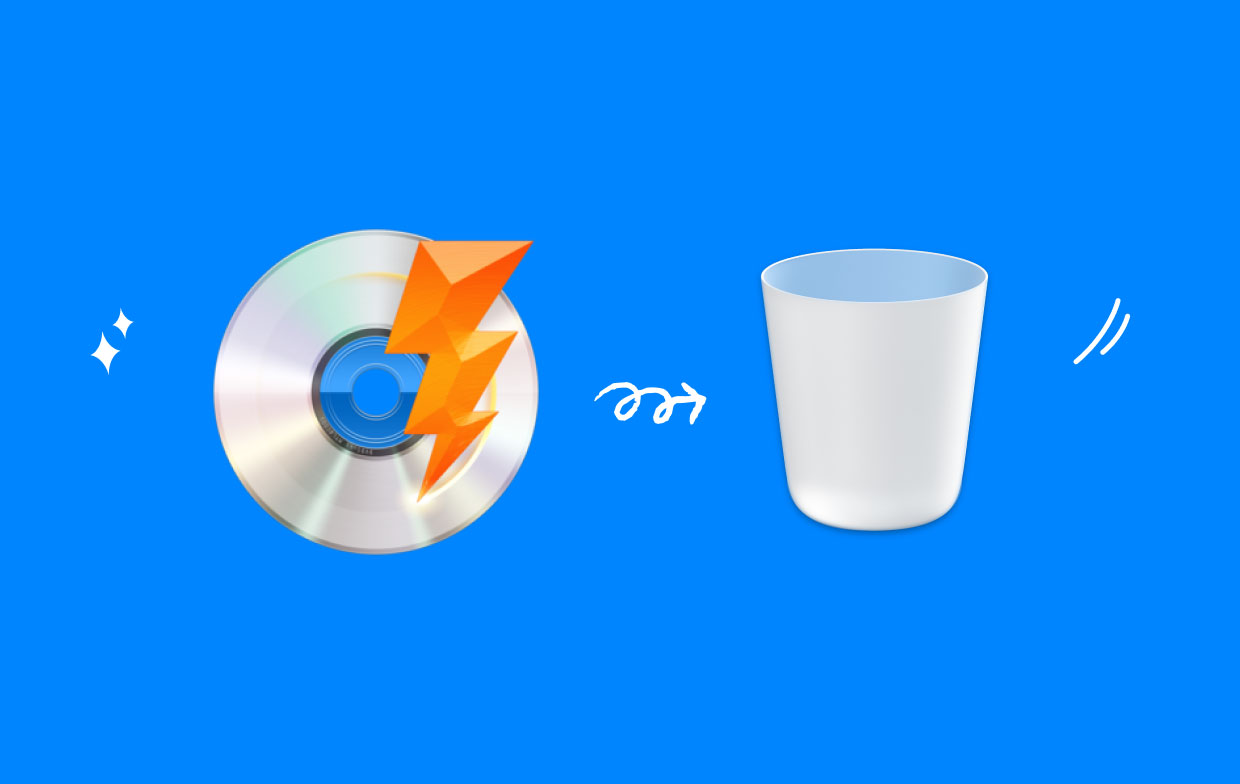
Część 2. Jak odinstalować Mac DVDRipper Pro bez pozostałości
Przed próbą usunięcia Mac DVDRipper Pro upewnij się, że został zamknięty, jeśli obecnie działa; w przeciwnym razie nie będziesz mógł usunąć tej aplikacji. To jest pierwsza rada dotycząca usuwania aplikacji. W systemie macOS/Mac OS X istnieje wiele sposobów zakończenia działającej aplikacji:
- Kliknij prawym przyciskiem myszy ikonę programu w Docku i wybierz porzucić.
- Aby zamknąć aktualnie otwartą aplikację, użyj przycisku Command-Control-Q kombinację na klawiaturze lub wybierz Zamknij Mac DVDRipper Pro z menu na górnym pasku.
- Otwarte Activity monitor, wybierz z listy dowolny proces związany z aplikacją docelową Nazwa procesu listę, kliknij X w lewym górnym rogu, a następnie wybierz porzucić.
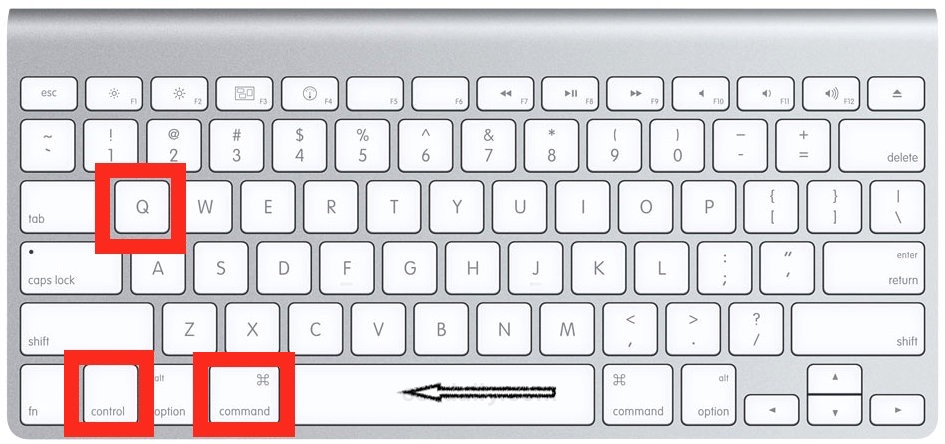
Większość programów innych firm można łatwo dezaktywować, ale jeśli masz do czynienia z oprogramowaniem zabezpieczającym lub niebezpiecznym, może to nie być najlepszy sposób działania. W takim razie możesz uruchom ponownie komputer Mac w trybie awaryjnym aby wyłączyć aplikację i kontynuować standardową procedurę usuwania.
Procedury wymagane do odinstalowania Mac DVDRipper Pro i innych aplikacji na komputerze Mac są takie same, jak te wymagane do odinstaluj dowolną inną aplikację, np. Safari.
- Kliknij Programy folder po lewej stronie Findera.
- Znajdź Mac DVDRipper Pro (MDRP) i wybierz Przenieś do Kosza z menu kontekstowego.
- Aby zatwierdzić tę modyfikację, wprowadź hasło konta administratora, gdy.
- Dodaj Opróżnij kosz z menu Findera, a następnie kliknij jeszcze raz Opróżnij kosz. Możesz także kliknąć prawym przyciskiem myszy ikonę kosza w doku, wybrać Opróżnij kosz, a następnie ponownie kliknąć Opróżnij kosz.
We wszystkich wersjach systemu macOS/Mac OS X większość oprogramowania innych firm można usunąć przy użyciu techniki usuwania z kosza. Jeśli nie możesz usunąć programu, pamiętaj o zakończeniu wszystkich jego procesów przed ponowną próbą.
Jest jeden szczegół, który wielu początkujących użytkowników komputerów Mac może przeoczyć: po zakończeniu zwykłego procesu dezinstalacji niektóre obiekty utworzone przez oprogramowanie nie zostaną natychmiast usunięte. Jeśli chcesz całkowicie odinstalować Mac DVDRipper Pro na komputerze Mac, musisz upewnić się, że usunąłeś wszystkie komponenty programu, które są nadal obecne w ukrytych folderach Biblioteka i Biblioteka.
Aby usunąć pozostałości Mac DVDRipper Pro z komputera Mac, wykonaj następujące kroki:
- Wybierz opcję Idź z paska menu w oknie Findera i wybierz Przejdź do folderu.
- Aby uzyskać dostęp do biblioteki użytkownika w folderze domowym, wpisz
/Libraryi naciśnij Wchodzę. - W polu wyszukiwania wpisz MDRP, a następnie kliknij „Biblioteka” obok „Ten Mac”.
- Wybierz rzeczy i wyrzuć je do kosza, jeśli ich nazwy zawierają słowo kluczowe.
- Następujące foldery mogą zawierać części dla Mac DVDRipper Pro:
~/Library/Caches,~/Library/Preferences,~/Library/Application Support,~/Library/Saved Application State,~/Library/LaunchAgents,~/Library/LaunchDaemons,~/Library/PreferencePanes,~/Library/StartupItems - Szukaj i usuwaj pozostałości z Biblioteki najwyższego poziomu (
/Library). - Usuń całą zawartość Mac DVDRipper Pro, opróżniając Kosz.

Część 3. Najszybszy i najłatwiejszy sposób na usunięcie Mac DVDRipper Pro z komputera Mac
Czy nie masz pewności, jak najłatwiej odinstalować Mac DVDRipper Pro? W takiej sytuacji zdecydowanie zalecamy skorzystanie z profesjonalnego programu, np iMyMac PowerMyMac Dezinstalator, aby wykonać tę pracę. Możesz użyć skrótu dostarczonego przez PowerMyMac Uninstaller, małe narzędzie przeznaczone dla najnowszej wersji systemu macOS, aby szybko znaleźć i usunąć wszystkie komponenty aplikacji.
- Dodaj Deinstalator aplikacji na której: SCAN aby uruchomić skanowanie wszystkich wcześniej pobranych programów na komputerze Mac.
- Kategorie Wybrane, Niewykorzystane, Pozostałości i Wszystkie aplikacje znajdują się po lewej stronie ekranu. Po prawej stronie strony Wszystkie aplikacje zostaną wyświetlone wszystkie programy. Użyj tej listy, aby znaleźć niepożądane oprogramowanie, lub po prostu wpisz jego nazwę w polu wyszukiwania w prawym górnym rogu, aby od razu je znaleźć.
- Wybierz aplikację, którą chcesz usunąć, a następnie kliknij Rozwijać się ikonę, aby wyświetlić powiązane pliki i plik Szukaj przycisk, aby dowiedzieć się więcej. Użyj CZYSZCZENIE możliwość usunięcia aplikacji i powiązanych z nimi plików.
- W wyskakującym oknie zatytułowanym „Oczyszczone Gotowe”. Po prostu kliknij Review opcję usunięcia innych aplikacji i powrotu do strony wyników skanowania.

Część 4. Wniosek
Oto jak całkowicie usunąć i odinstalować Mac DVDRipper Pro. Czy jesteś w stanie wyeliminować niepożądane programy na komputerze Mac, korzystając z procedur wymienionych powyżej? Który wybór uważasz za najbardziej praktyczny i bezproblemowy? Rozważ użycie dezinstalatora PowerMyMac, aby rozwiązać ten problem, jeśli napotkasz więcej problemów, których nie możesz rozwiązać samodzielnie.



